Salom admin! Menda uyda yo'riqnoma bor va simsiz tarmoq Windows 10 bilan Wi-Fi-ga ulangan noutbuk, hamma narsa kechagacha yaxshi ishladi, bir do'stim menga noutbuk bilan keldi Windows o'rnatilgan 10. Biz uning noutbukini yo'riqchimning Wi-Fi simsiz tarmog'iga ulashga qaror qildik, xavfsizlik kalitini kiritdik, lekin hech narsa chiqmadi, do'stimning noutbukiga o'rnatilgan Win 10 xato ko'rsatishni boshladi: "". Men bularning hammasi simsiz tarmoq-WPA2-PSK ma'lumotlarini shifrlash spetsifikatsiyasiga bog'liq deb qaror qildim va uni yo'riqnoma sozlamalarida WPA-PSK-ga o'zgartirdim va shifrlash turi AES-ni tark etdi, keyin simsiz simsiz yo'riqnoma sozlamalarini saqladi. Wi-Fi tarmog'i noutbukni ko'rishni to'xtatdi, endi u "Bu tarmoqqa ulanib bo'lmadi" xatosini ko'rsatadi.
Nima qilish kerak? Internetda kirish tavsiya etiladi Tarmoq parametrlari -->Wi-Fi tarmoq sozlamalarini boshqarish-->Mashhur tarmoqlarni boshqarish va yaratilgan Wi-Fi tarmog'ini unuting, so'ngra qayta ishga tushiring va Wi-Fi tarmog'iga qayta ulaning. Afsuski, bu yordam bermaydi.
Windows 10 da "Bu tarmoqqa ulanib bo'lmadi" xatosi
Salom do'stlar! Keling, ishni boshlaylik, maqola davomida barcha tushuntirishlar, aniqroq bo'lishiga aminman.
Agar siz noutbukni simsiz tarmoqqa ulasangiz Wi-Fi router, xato paydo bo'ladi: "Bu tarmoqqa ulanib bo'lmadi",
Bu odatda ikkita holatda bo'ladi.
1. Router sozlamalarida siz o'zgardingiz WPA2-PSK) yoki siz tarmoq kalitini o'zgartirdingiz va hech narsa bo'lmagandek, tarmoqqa ulanishga qaror qildingiz.Routeringizning Wi-Fi tarmog'i.
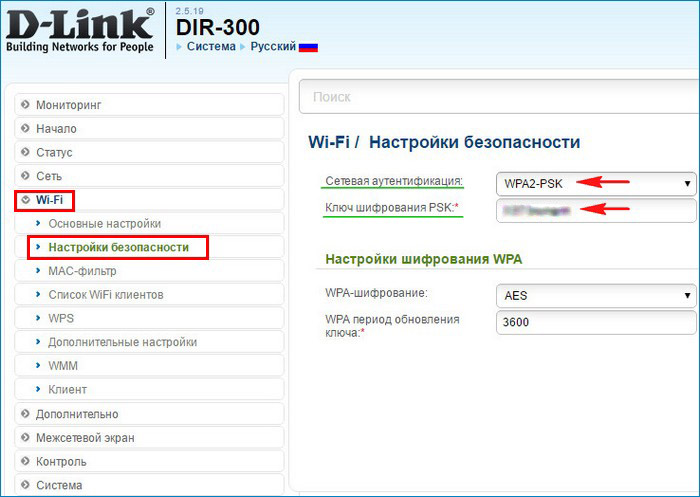
Bu holda, albatta, xabar paydo bo'ladi: "Sizning ma'lumotlaringizdan keyin ba'zi ma'lumotlar o'zgardi oxirgi aloqa... Aloqa o'rnatish uchun qo'shimcha ma'lumotlar talab qilinadi. " Siz kirishingiz kerak bo'ladi yangi kalit xavfsizlik, agar siz uni o'zgartirgan bo'lsangiz, o'zgartirmagan bo'lsangiz, kiriting eski kalit va bosing"Yana", noutbuk avtomatik ravishda ko'radisimsiz shifrlash spetsifikatsiyasi (WPA-PSK yoki WPA2-PSK) va shifrlash turi(Ko'p hollarda AES), keyin esa ulaning Wi-Fi tarmoqlari.
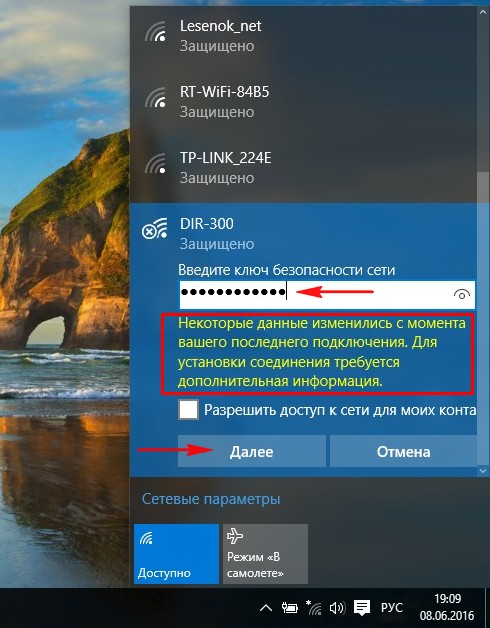
2. Yoki siz noutbukingiz bilan kimgadir tashrif buyurgansiz va ulanmoqchi bo'lgansizboshqa birovning Wi-Fi simsiz tarmog'iga. Bunday holda, siz faqat kirishingiz kerakegalari sizga aytadigan xavfsizlik kaliti.
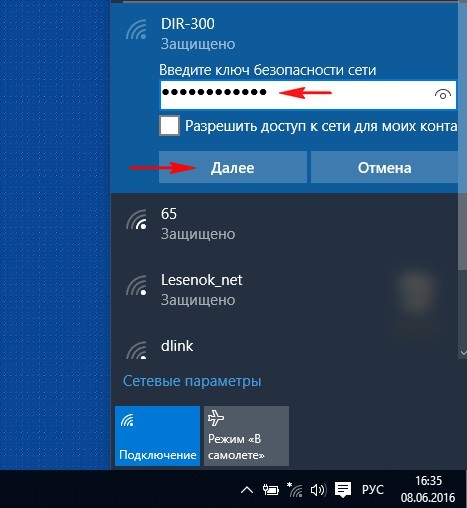
Ammo tez-tez shunday bo'ladiki, yuqoridagi holatlarning barchasida noutbuk avtomatik ravishda Wi-Fi tarmog'iga ulana olmaydi va xato bo'ladi ". Himoyalangan. Bu tarmoqqa ulanib bo‘lmadi”, Elektron kalitni kiritish maydoni ko'rinmaydi! Keyin nima qilish kerak?

Do'stlar, siz shunchaki bu tarmoqni "unutib", keyin unga qayta ulanishingiz kerak, deyarli har doim, tarmoqqa qayta ulanganingizda, noutbuk avtomatik ravishda boshqasini ko'radi. simsiz shifrlash spetsifikatsiyasi (WPA-PSK, WPA2-PSK) va shifrlash turi(AES), keyin Wi-Fi tarmog'iga ulanadi (siz tarmoq xavfsizlik kalitini kiritishingiz kerak bo'ladi). Agar bu yordam bermasa, boshqa yo'l bor.
Shunday qilib, birinchi Biz tarmoqni "unutamiz".
Belgini chap tugmasini bosing simsiz ulanish laganda ichida.
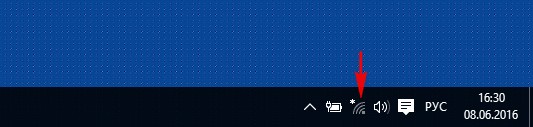
"Tarmoq sozlamalari" tugmasini bosing.
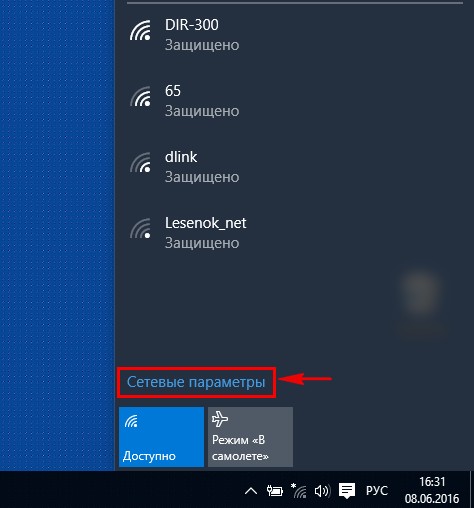
"Wi-Fi tarmoq sozlamalarini boshqarish"
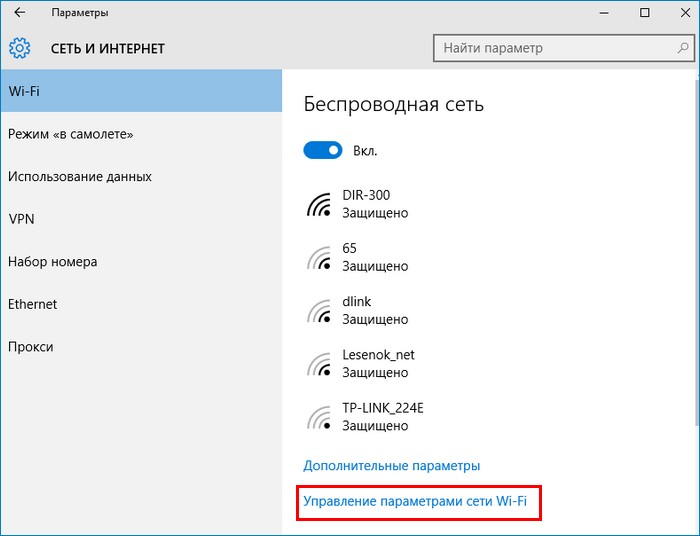
Bu oynada saqlangan simsiz tarmoqlar ro'yxati ko'rsatiladi. Tarmoqqa sichqonchaning chap tugmachasini bosing, unga ulanishda xato paydo bo'ladi " Bu tarmoqqa ulanib bo‘lmadi"Va" Unut "tugmachasini bosing va bu tarmoq parametrlari o'chiriladi.
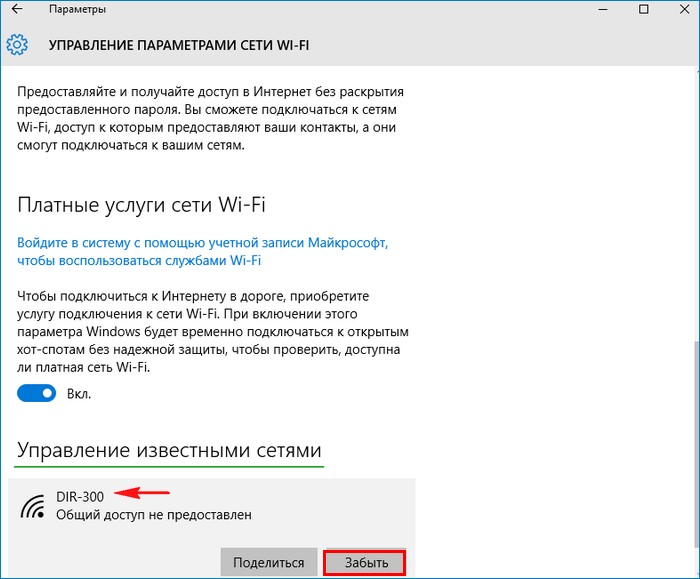
Endi biz xabarlar maydonidagi simsiz ulanish belgisini chap tugmasini bosamiz.
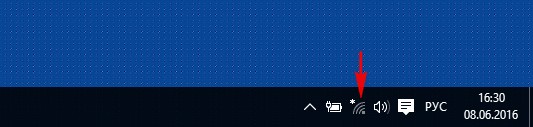
Biz tarmoqni tanlaymiz va "Ulanish" tugmasini bosing.
Eslatma: Agar sizning tarmog'ingiz tarmoqlar ro'yxatida bo'lmasa Wi-Fi, keyin noutbukni qayta ishga tushirishingiz kerak.
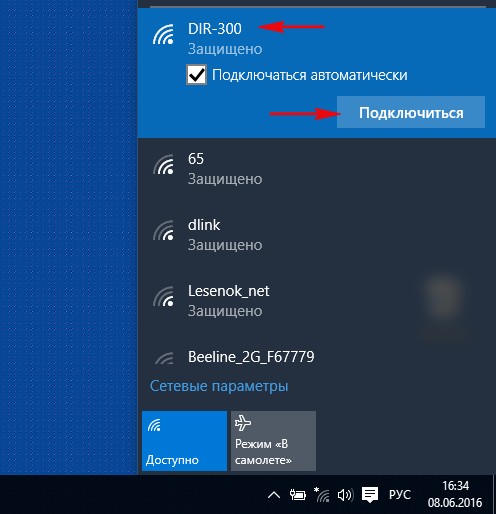
Hammasi shu, biz Wi-Fi tarmog'imizga ulandik.
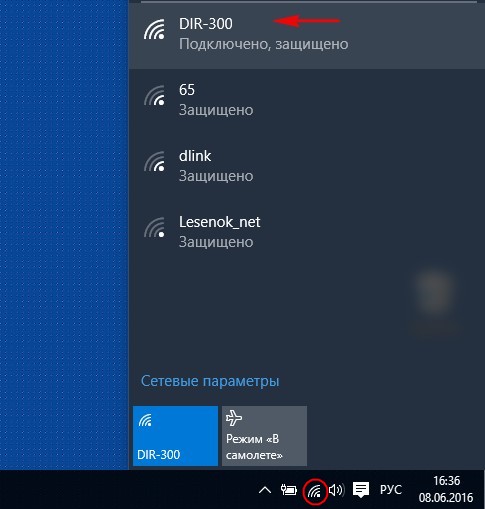
Ammo bunday ijobiy natija har doim ham bo'lavermaydi. Ko'pincha, tarmoq talablarini tekshirish abadiy davom etadi va laganda simsiz ulanish belgisi bizda hozirda Internet yo'qligi haqida gapiradi.
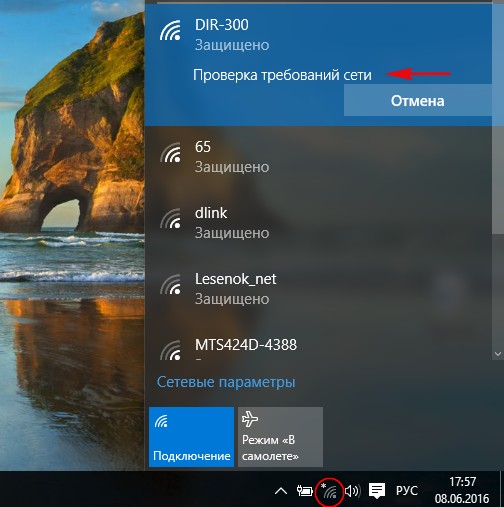
Bunday holda, Qurilma menejeriga o'ting va "Tarmoq adapterlari" bandini oching, so'ng tarmoq adapterimizdagi sichqonchani bosing. Wi-Fi va kirish kontekst menyusi tanlash"O'chirish".
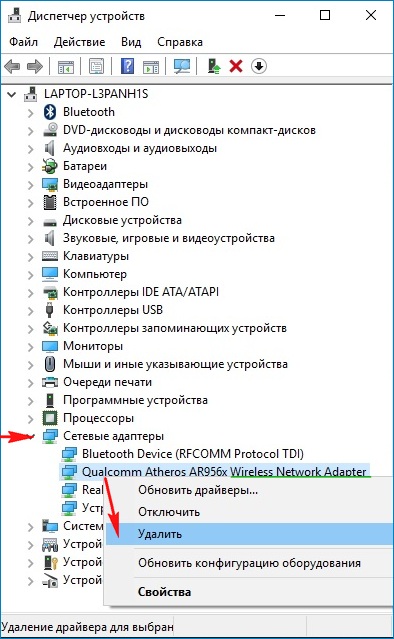
Wi-Fi tarmoq adapteri olib tashlandi.
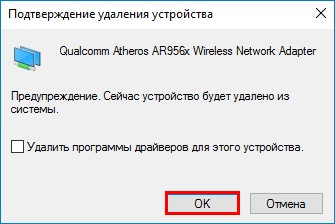
Biz noutbukni qayta ishga tushiramiz, haydovchi avtomatik ravishda tiklanadi, keyin biz xotirjam ravishda kompyuterimizga ulanamiz virtual tarmoq Wifi. Agar tarmoq qayta o'rnatilsa Wi-Fi adapteri yordam bermaydi, keyin yo'riqnoma sozlamalarini zavod parametrlariga qaytaring, buni bizning maqolalarimizga muvofiq qilishingiz mumkin.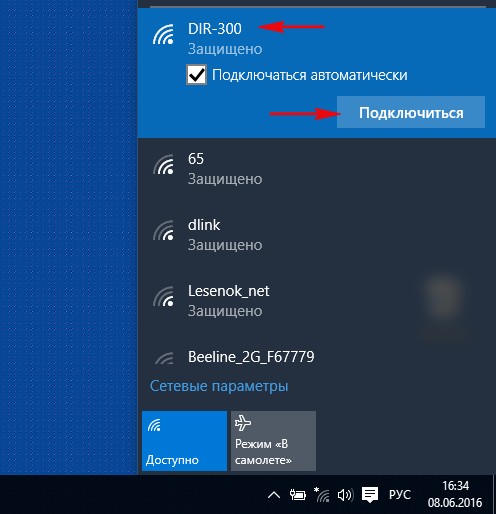
Siz Apple -ning raqamli kontent do'konlaridan biriga ulanish uchun iOS, Mac yoki Windows qurilmangizdan foydalanayotgan bo'lsangiz ham, "Ulanish imkonsiz. iTunes do'koni"Yoki" ulanib bo'lmadi Uskunalar Do'koni". Bu App Store, iBooks do'koni va hatto iTunes -dan foydalanmoqchi bo'lganingizda, istalgan vaqtda, hatto eng noqulay paytda ham sodir bo'lishi mumkin.
ITunes yoki iOS -da App Store -ga ulanib bo'lmadi: nima qilish kerak
Agar siz App Store yoki Apple -ning boshqa onlayn -raqamli kontent do'konlariga har qanday iOS qurilmangiz orqali, iPhone, iPod yoki iPad -ga ulanishda muammoga duch kelsangiz. Buning sabablari ko'p bo'lishi mumkin. Ba'zida bu simsiz tarmoq bilan bog'liq muammo bo'lishi mumkin, Internet kabeli uzilgan yoki haydovchilar yangilanmaganligi sababli. Ushbu muammolarni hal qilish uchun siz keyingi qadamlarni bajarishingiz mumkin.
Sana va vaqt sozlamalarini tekshiring
Agar qurilmadagi sana va vaqt o'chirilgan bo'lsa, Apple -ning raqamli kontent do'konlari buni yoqtirmasligi aniq. Sana va vaqt sozlamalarini tekshirish uchun quyidagilarni bajarish kerak:
Tizim iOS bilan yangilanganligiga ishonch hosil qiling
Siz tekshirishingiz mumkin bo'lgan yana bir narsa - iOS versiyangiz yangilanganligiga ishonch hosil qilish. Buning uchun yangilanishlarni tekshiring, buni quyidagi ko'rsatmalarga amal qilib bajarish mumkin.

Ma'lumot aloqasi yaxshi ekanligiga ishonch hosil qiling
Agar siz Wi-Fi-dan foydalanayotgan bo'lsangiz, ulanganingizga ishonch hosil qiling to'g'ri tarmoq Wi-Fi "Sozlamalar" ga o'ting va "Wi-Fi" bandini oching, shuningdek sizning signalingiz etarlicha kuchli bo'lsin.
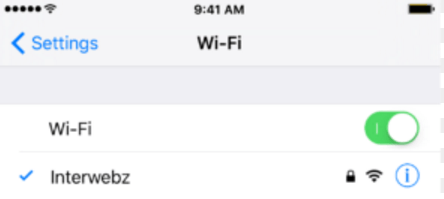 Tekshirilmoqda Wi-Fi sozlamalari ulanish
Tekshirilmoqda Wi-Fi sozlamalari ulanish Agar siz foydalanayotgan bo'lsangiz uyali aloqa, Sozlamalar> Uyali telefonda uyali ma'lumot sozlanganligini tekshiring va sizning signalingiz tarmoqqa yaxshi ulanish uchun etarlicha kuchli ekanligiga ishonch hosil qiling. Iloji bo'lsa, siz LTE -dan foydalanishingiz kerak, chunki u odatda ma'lumot uzatishning eng yaxshi tezligiga ega.
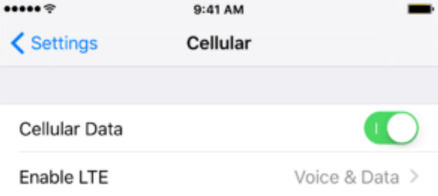 Uyali telefondan foydalanishni yoqish
Uyali telefondan foydalanishni yoqish Faol VPN -larni o'chiring
Agar siz Apple -ning raqamli kontentini blokirovka qila oladigan VPN -dan foydalanayotgan bo'lsangiz, ulanish yoki ulanish mumkin emasligini bilish uchun VPN -ni Sozlamalar> VPN -dan darhol o'chirib qo'yishingiz kerak. Agar siz VPN -ni uzganingizdan keyin hamma narsa ishlasa, demak, bu sizning muammoingiz bo'lgan.
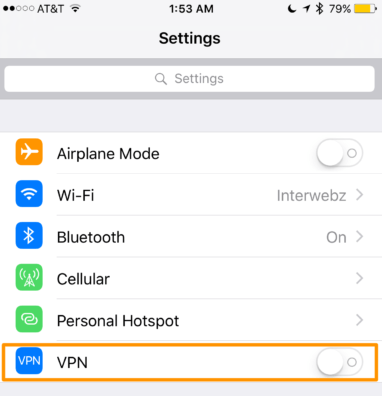 VPN -ni o'chirib qo'ying
VPN -ni o'chirib qo'ying Xuddi shu tarmoqdagi boshqa qurilmalarda ham shunday muammo bormi?
Muammo faqat sizning qurilmangizmi yoki Apple serverlari bilan bog'liqmi yoki yo'qligini boshqa iOS qurilmasini yoki boshqa Mac yoki kompyuterni tekshirish orqali tekshirishingiz mumkin. Agar muammo barcha qurilmalarda mavjud bo'lsa, muammo Apple serverlarining uzilishlaridadir va keyinroq qayta urinib ko'ring.
Routerda hech qanday muammo yo'qligiga ishonch hosil qiling.
Buni hech qachon o'zingiz bilan istisno qilmasligingiz kerak simsiz yo'riqnoma muammolari bo'lishi mumkin. Agar siz abadiy xato xabarlarini ko'rsangiz, siz yo'riqnoma sozlamalarini tiklashga urinib ko'rishingiz mumkin, shu sababli Internetga ulanishni tiklashingiz mumkin va bu muammoni hal qilishi mumkin.
Mac -da iTunes yoki App Store -ga ulanish yo'q
IOS qurilmalarida bo'lgani kabi, Mac App Store, iBooks do'koni yoki iTunes do'konidan foydalanganda ham shunga o'xshash muammolarga duch kelishingiz mumkin. Bu erda siz Mac -dagi ulanish muammolarini hal qilish uchun qanday qadamlar qo'yishingiz mumkin.
Sizning dasturiy ta'minotingiz yangilanganligiga ishonch hosil qiling
Apple operatsion tizimi OS X Internetga ulanish uchun ikkita asosiy dasturdan foydalanadi, ya'ni onlayn raqamli kontent do'konlari - Safari va iTunes. Agar siz ushbu dasturiy mahsulotlarning eskirgan versiyasidan foydalanayotgan bo'lsangiz, Apple xavfsizlik nuqtai nazaridan ularning raqamli kontent omborlariga ulanishini bloklashi mumkin.
Mac App Store -ni ishga tushirish va "Yangilanishlar" yorlig'ini bosish orqali, agar kerak bo'lsa, yangilanishlarni o'rnatish orqali ikkalasining ham yangilanganligiga ishonch hosil qilishingiz mumkin.
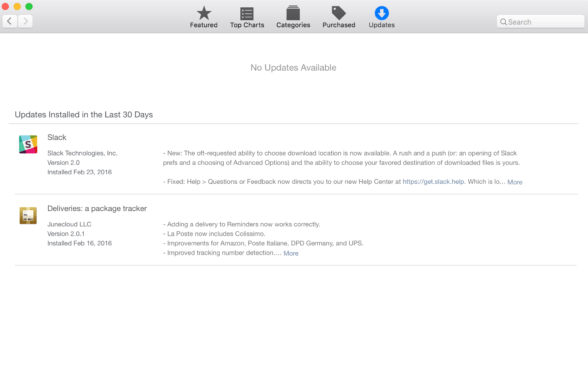 "Yangilanishlar" yorlig'iga o'ting
"Yangilanishlar" yorlig'iga o'ting Xavfsizlik devori Apple raqamli kontent do'konlarini to'sib qo'ymasligiga ishonch hosil qiling
Mac foydalanuvchilari xavfsizlik devori sozlamalariga kirishlari mumkin, lekin faqat kiruvchi ulanishlar uchun. Uchinchi tomon dasturiy ta'minot LittleSnitch kabi xavfsizlik devori chiquvchi ulanishlarni bloklaydi. Sizning kiruvchi va chiquvchi ulanishlaringiz Mac App Store, iBooks va iTunes -dan foydalanishga ruxsat berishiga ishonch hosil qiling.
Kiruvchi OS X xavfsizlik devori ulanishlarini tekshirish uchun menyu panelidan Tizim sozlamalari dasturini ishga tushirishingiz, so'ng Xavfsizlik va maxfiylik panelini bosishingiz va Xavfsizlik devori yorlig'ini ochishingiz mumkin. Bu erda siz xavfsizlik devori sozlamalarini qulfini ochishingiz va ruxsat etilgan va rad etilgan variantlarni sozlash uchun Xavfsizlik devori parametrlari tugmasini bosishingiz mumkin.
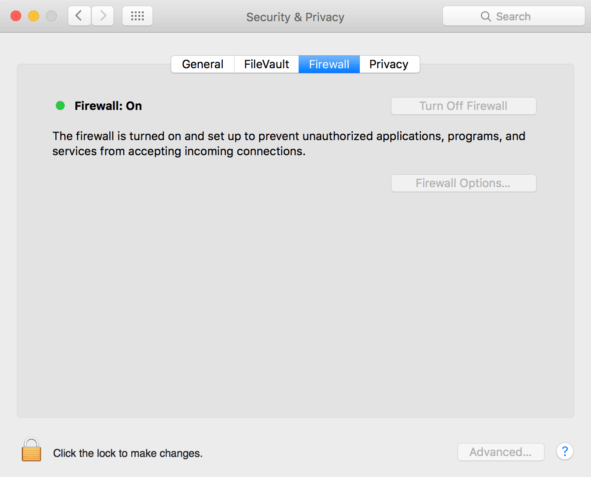 Xavfsizlik devori sozlamalarini ochish
Xavfsizlik devori sozlamalarini ochish VPN -lar kirishni to'sib qo'ymasligiga ishonch hosil qiling
IOS -da bo'lgani kabi, siz Mac -ga kirishni cheklaydigan VPN -ga ulanganligini tekshirishingiz mumkin. Odatda, VPN dasturiy ta'minotidan foydalanish paytida menyu satridan foydalanish mumkin.
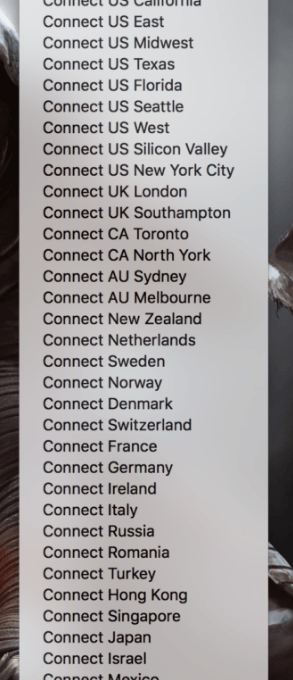 Mac VPN -ga ulanganligini tekshirish
Mac VPN -ga ulanganligini tekshirish Router yoki modemni qayta o'rnatish
Mac kompyuterlari simsiz yoki simli aloqa Internetga ulanish uchun siz simsiz yoki simli yo'riqnoma sozlamalarini tiklashga urinib ko'rishingiz mumkin, bu muammoni hal qilishi mumkin.
Ba'zida yo'riqnoma bilan bog'liq muammolar iTunes Store va App Store ulanish xatolarining sababi bo'lishi mumkin.
Apple Server holatini tekshiring
Muammo sizning Mac -da emas, balki Apple serverlarida bo'lganligini bilish uchun, tizim holati veb -sahifasiga tashrif buyuring, bu sizni Apple tizimidagi nosozliklar haqida ogohlantiradi. Agar barcha elementlar yashil rang bilan belgilangan bo'lsa, muammo katta ehtimol serverlar bilan emas, balki kompyuter bilan bog'liq.
Windows -da iTunes yoki App Store -ga ulanib bo'lmaydi
Agar siz Windows kompyuteringizda iTunes do'koniga ulanishda muammoga duch kelsangiz, quyidagi amallarni bajarishingiz mumkin va umid qilamanki, bu sizning muammoingizni hal qiladi:
ITunes yangilanganligiga ishonch hosil qiling
Apple dasturiy ta'minotni o'z vaqtida yangilab turishga qattiq yondashganligi sababli, muammo qo'llab -quvvatlanmaganligi bilan bog'liq bo'lishi mumkin iTunes versiyasi... Kompyuteringizda borligiga ishonch hosil qiling oxirgi versiya iTunes.
Tarmoq sozlamalarini tekshiring
Ulanishning mumkin emasligiga sizning tarmoq ulanishingiz sabab bo'lishi mumkin. To'g'ri Wi-Fi tarmog'iga ulanganingizga ishonch hosil qiling yoki yo'riqnoma ishlayotganini tekshiring. Agar kerak bo'lsa, yo'riqnoma sozlamalarini tiklashingiz mumkin.
Ishonchli yoki VPN -lar sizga muammo tug'dirmasligiga ishonch hosil qiling
Yuqorida aytib o'tilganidek, iOS va Mac muammolarini bartaraf etish bosqichlarida VPN serverlari va proksi -serverlari ma'lum serverlarga ulanishda muammolarga olib kelishi mumkin. Ularni o'chirib qo'ying va iTunes do'koniga qayta ulanishga harakat qiling.
Antivirus dasturini tekshiring
Ba'zi antivirus dasturlari iTunes-ni uchinchi tomon xavfli dastur sifatida belgilashi va Internetga kirish huquqini bloklashi mumkin. Windows -da antivirus dasturi keng tarqalganligi sababli, bu tekshirish uchun ajoyib joy.
Apple Server holatini tekshiring
Xuddi Mac foydalanuvchilari kabi, Windows foydalanuvchilari Apple Server Status veb -sahifasiga ulanishga urinish paytida uning xizmatlaridan birortasi uzilganligini ko'rish mumkin.
ITunes va App Store -ga ulanishdagi xatolar, agar siz yangi o'yinni yuklab olmoqchi bo'lsangiz yoki dasturni yangilasangiz, har doim og'riqli va qayg'uli bo'ladi. Yaxshiyamki, bu muammoni hal qilish mumkin, uning paydo bo'lishining sababini topishning va uni samarali ravishda yo'q qilishning ko'plab usullari mavjud.
Agar siz veb -saytlarga kira olsangiz, keyingi bosqichga o'ting.
Qadam 2. Kompyuteringiz Internetga ulanganligiga ishonch hosil qiling.
Windows XP da bosing Boshlash, elementni tanlang Ijro etish, buyruqni kiriting ncpa.cpl va tugmani bosing Kirish.
Boshlash, maydonni tanlang Qidirishni boshlash uchun, buyruqni kiriting ncpa.cpl va tugmani bosing Kirish.
Windows 7 da bosing Boshlash, maydonni tanlang Dasturlar va fayllarni toping, buyruqni kiriting ncpa.cpl va tugmani bosing Kirish.
Bosing o'ng tugmasini bosing sichqonchani ulanish nomini toping va tanlang Shtat.
Agar kompyuter ulangan bo'lsa, Windows XP da ulanish holati ko'rsatiladi Ulangan, Kiritilgan, yoki Autentifikatsiya muvaffaqiyatli yakunlandi... V Windows Vista va Windows 7 holati IPv4 sifatida ko'rsatiladi Internet.
Agar kompyuter holati ulanishni ko'rsatmasa, ulanishni o'ng tugmasini bosing va tanlang Ulanish uchun, Ruxsat bering, Haqiqiyligini tekshiring yoki Tuzatish uchun.
Qadam 3. Kompyuterni qayta ishga tushiring.
Hammasini yoping ochiq dasturlar va kompyuterni qayta ishga tushiring.
4 -qadam: Agar siz hali ham Internetga ulana olmasangiz, ulanishlaringizni tekshiring.
Agar ulanishdan foydalansangiz, telefon raz'emining devor uyasi va modemga ulanishini tekshiring.
Agar siz kabelli modemdan foydalanayotgan bo'lsangiz, modemga kabel aloqasini va modem va kompyuter o'rtasidagi aloqani tekshiring.
Agar siz kabelli modemdan foydalanayotgan bo'lsangiz yoki DSL yo'riqnoma, yo'riqnoma va kompyuterga ulanishni tekshiring. Router va modemni ajratib, o'chirib ko'ring. Bir necha daqiqa kutib turing, keyin birinchi navbatda modemni ulang, bir daqiqa kuting, keyin yo'riqchini ulang va kompyuterni qayta ishga tushiring.
5 -qadam: Windows tarmoq diagnostikasi vositasidan foydalaning
Windows Vista va Windows 7 bilan ishlaydigan kompyuterlar uchun
Windows Vista -da bosing Boshlash, maydonni tanlang Qidirishni boshlash uchun, buyruqni kiriting ncpa.cpl va tugmani bosing Kirish.
Windows 7 da bosing Boshlash, maydonni tanlang Dasturlar va fayllarni toping, buyruqni kiriting ncpa.cpl va tugmani bosing Kirish.
O'ng tugmani bosing tarmoq ulanishi qaysi kompyuter Internetga ulanishi kerakligini tanlang Diagnostika va ekrandagi ko'rsatmalarga amal qiling.
Agar siz kabelli modem yoki DSL routerdan foydalanayotgan bo'lsangiz, yo'riqnoma va kompyuterga ulanishni tekshiring.
Router va modemni ajratib, o'chirib ko'ring. Bir necha daqiqa kutib turing, keyin birinchi navbatda modemni ulang, bir daqiqa kuting, keyin yo'riqchini ulang va kompyuterni qayta ishga tushiring.
Windows XP bilan ishlaydigan kompyuterlar uchun
Derazada Boshqaruv paneli komponentni tanlang va ustiga bosing Tarmoq diagnostikasi.
Agar element Tarmoq va Internetga ulanish ustida ko'rinmaydi Boshqarish panellari, tugmasini bosing Boshlash va keyin tanlang Yordam va qo'llab -quvvatlash... Sahifada Yordam va qo'llab -quvvatlash markazi Bo'limda Ish tanlash elementni tanlang Kompyuter ma'lumotlarini ko'rish va muammolarni aniqlash uchun yordamchi dasturlardan foydalanish... Utilitalar sahifasining chap ustunidan tanlang Tarmoq diagnostikasi.
6 -qadam: Agar siz hali ham Internetga ulana olmasangiz, Internet -provayderingiz yoki Internet -kompaniyangiz bilan bog'laning
Maqolada u shunga o'xshash xatodan qanday qutulish kerakligini aytib berishga va'da berdi operatsion tizim Windows 8 yoki Windows 8.1. Windows 7 da paydo bo'lgan "Ushbu kompyuterda saqlangan tarmoq sozlamalari ushbu tarmoq talablariga javob bermaydi" xatosi sakkizinchi rasmda biroz boshqacha ko'rinadi va yangraydi. Bu shunday ko'rinadi: "Men bu tarmoqqa ulana olmayapman", lekin shunday ko'rinadi:
Xatoning o'zi va uning echimi boshqacha bo'lgani uchun men Windows 8 uchun alohida maqola yozishga qaror qildim. Men sizga Wi-Fi tarmog'iga ulanmoqchi bo'lganingizda yoki avtomatik ulanishda paydo bo'ladigan "Bu tarmoqqa ulanib bo'lmadi" xatosidan qanday qutulish kerakligini aytaman va ko'rsataman.
Men, albatta, hammani bilmayman mumkin bo'lgan sabablar buning uchun bu muammo paydo bo'ladi (hatto Windows ishlab chiquvchilarining o'zlari ham ularni bilishmaydi), lekin men aniq bir sababni bilaman. Va bu Windows 7 -da bo'lgani kabi.
Odatda, bu xato kompyuter allaqachon ulangan simsiz tarmoq sozlamalarini o'zgartirgandan so'ng paydo bo'ladi. Endi men muammoning nima ekanligini tushunish uchun biroz batafsilroq tushuntirib beraman. Bizda operatsiya xonasida ishlaydigan kompyuter bor Windows tizimi 8 yoki 8.1. U ba'zilar bilan bog'langan Wi-Fi tarmoqlari va muvaffaqiyatli ishlaydi (albatta, yo'qolgan bo'lsa). Keyingi safar kompyuterni yoqsangiz, "Tarmoq talablari tekshirilmoqda" degan xabarni ko'rasiz, keyin bu tarmoqqa ulanib bo'lmadi.
Ehtimol, kimdir yoki siz o'zingiz yo'riqchining simsiz sozlamalarini o'zgartirdingiz. Parol, shifrlash turi, xavfsizlik va h.k. Kompyuterda saqlangan ushbu Wi-Fi tarmog'ining sozlamalari yo'riqnoma sozlamalariga mos kelmaydi. Mana bu xato.
Yechim: bu tarmoqqa ulanib bo'lmadi
Siz shunchaki bu tarmoqni unutib, aloqani tiklashingiz kerak. Windows 8 buni juda osonlashtiradi.
Xabarlar panelidagi tarmoq belgisini bosing. O'ngda panel ochiladi, sakkiz kishi ulanishni istamaydigan tarmoqni o'ng tugmasini bosing. Elementni tanlang "Bu Internetni unut".
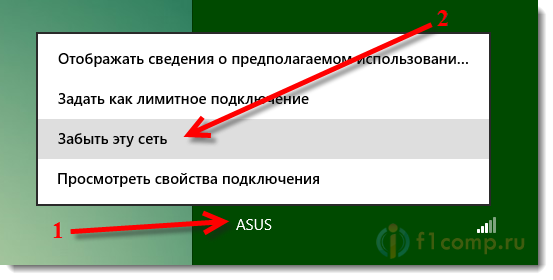 Ro'yxatni qayta ochish mavjud tarmoqlar, bizning tarmog'imizni bosing va tanlang Ulanmoq.
Ro'yxatni qayta ochish mavjud tarmoqlar, bizning tarmog'imizni bosing va tanlang Ulanmoq.
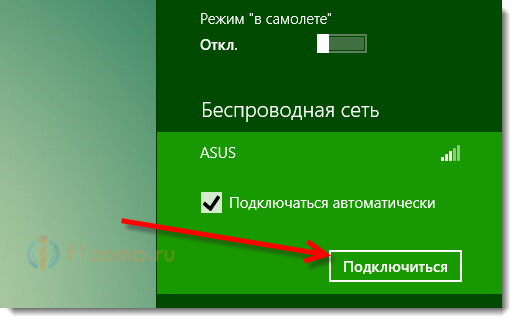 Biz tarmoqdan parolni belgilaymiz va bosing Keyinchalik... Agar siz parolingizni o'zgartirgan bo'lsangiz, yangisini ko'rsatishingiz kerak. Agar siz parolingizni o'zgartirgan bo'lsangiz va uni unutgan bo'lsangiz, uni sinab ko'ring. Yoki parol to'g'ri ekanligiga ishonch hosil qiling.
Biz tarmoqdan parolni belgilaymiz va bosing Keyinchalik... Agar siz parolingizni o'zgartirgan bo'lsangiz, yangisini ko'rsatishingiz kerak. Agar siz parolingizni o'zgartirgan bo'lsangiz va uni unutgan bo'lsangiz, uni sinab ko'ring. Yoki parol to'g'ri ekanligiga ishonch hosil qiling.
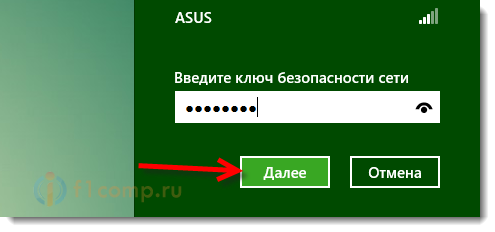 Hammasi ishlaydi. Holat ulandi, xato yo'q.
Hammasi ishlaydi. Holat ulandi, xato yo'q.
Agar biror narsa ishlamasa, izohlarda yozing, men yordam berishga harakat qilaman. Agar siz bu muammoning boshqa echimlarini (yoki sabablarini) bilsangiz, sharhlarda baham ko'rishingiz mumkin, biz minnatdor bo'lamiz!
